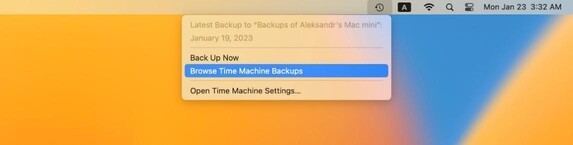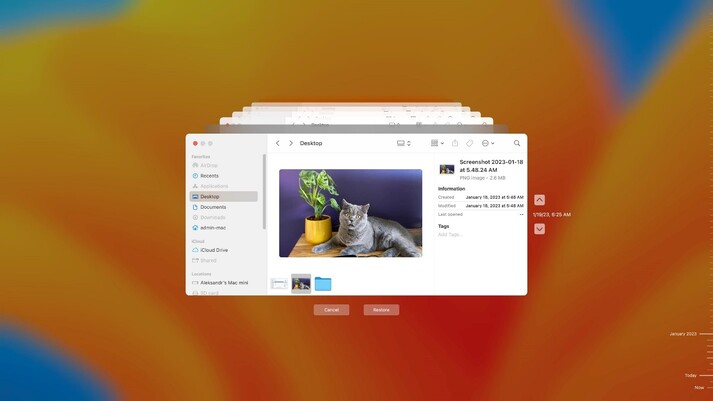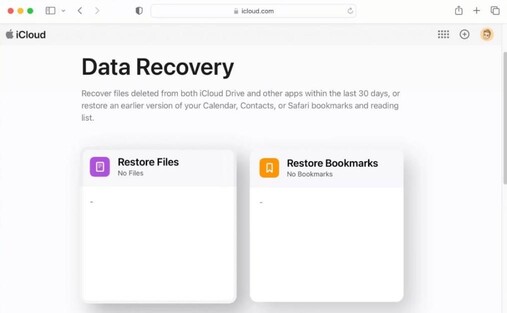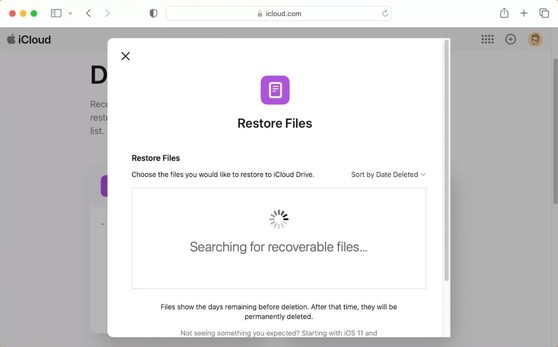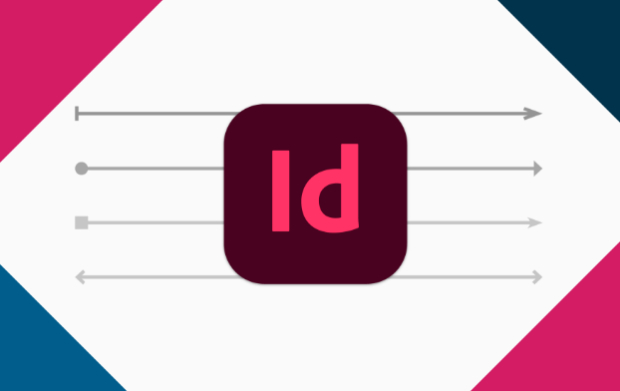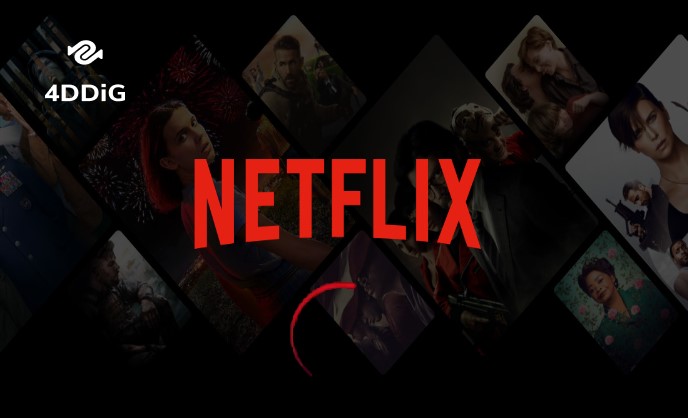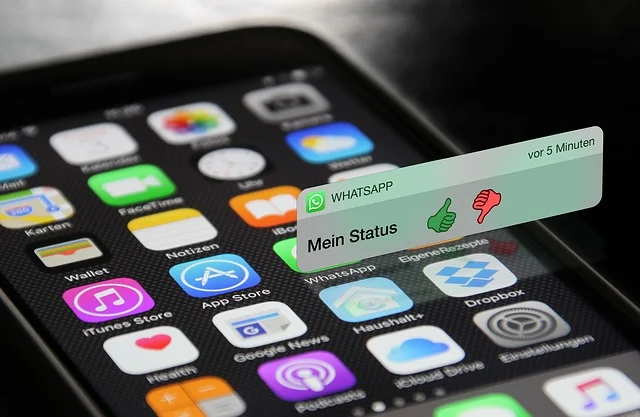Wie man den leeren Papierkorb auf dem Mac kostenlos wiederherstellt
Mac-Benutzer sind in der Regel mit dem Papierkorb vertraut. Er ist unverzichtbar, denn er ist ein temporärer Aufbewahrungsort für die zuletzt gelöschten Daten. Manchmal, wenn Daten versehentlich gelöscht werden, ist dies der erste Ort, auf den man sich verlassen kann. Auch wenn der Papierkorb geleert wurde oder Dateien entfernt wurden, keine Sorge - du kannst den geleerten Papierkorb auf dem Mac kostenlos wiederherstellen. Gelöschte Dateien werden auf der Festplatte über ihr Verschwinden hinaus gespeichert.
Ganz gleich, um welche Art von Daten es sich handelt, ob es sich um eine wertvolle Fotogalerie oder um vertrauliche Daten handelt, wir wollen sie dir wieder zugänglich machen. In diesem Artikel lernst du verschiedene Wege kennen, um Dateien aus dem Mac-Papierkorb wiederherzustellen. Du wirst Wege kennenlernen, wie du deine Daten mit professionellen Tools und auch ohne sie wiederherstellen kannst.

Teil 1: Kannst du den geleerten Papierkorb auf dem Mac wiederherstellen?
Ja, alles was du tun musst, ist, den richtigen Prozess zu befolgen und sofortige Maßnahmen zu ergreifen. Das erste, worauf du dich verlassen kannst, ist das Backup mit iCloud oder einer Time Machine. Falls vorhanden, kannst du deine Dateien schnell wieder in den vorherigen Zustand versetzen. Damit kannst du kostenlos navigieren und Dateien aus dem Papierkorb des Mac sofort wiederherstellen.
Wenn du jedoch kein Backup hast, gibt es noch Hoffnung! Nur keine Panik! Du kannst die Software 4DDiG Free Data Recovery verwenden, um gelöschte Dateien aus dem Papierkorb auf dem Mac kostenlos wiederherzustellen. Die Software spürt dein Laufwerk auf und stellt gelöschte, versteckte oder überschriebene Dateien an verschiedenen Stellen wieder her.
Tipp: Wenn auf deinem Mac-Gerät die Einstellung "Dateien im Papierkorb nach 30 Tagen automatisch entfernen" aktiviert ist, schalte sie aus. Das kann der Grund dafür sein, dass deine Dateien gelöscht wurden. Vielleicht brauchst du die Dateien auch nach 30 Tagen noch.
Teil 2: Wie kann man den geleerten Papierkorb unter Windows wiederherstellen?
Das Wiederherstellen von geleertem Papierkorb unter Windows kann einfach durchgeführt werden. In manchen Fällen kann es aber auch schwierig werden. Aber du kannst es mit ein paar einfachen Schritten schaffen. Zuerst solltest du die Festplatte nicht mehr benutzen, um zu verhindern, dass die Dateien überschrieben werden. Dann kannst du nach Backups suchen, egal ob sich das lokale Backup auf deinem Gerät befindet oder ob du ein Backup von einem Drittanbieter hast. Du kannst es durchforsten und Dateien aus dem Papierkorb wiederherstellen, wenn es verfügbar ist. Du kannst auch Schattenkopien von Dateien überprüfen. Windows erstellt diese Dateien oft. Du kannst mit der rechten Maustaste auf den Ordner klicken und auf "Vorherige Versionen wiederherstellen" klicken; so bekommst du die gelöschten Dateien.
Du kannst dich auch für ein Datenrettungstool entscheiden. Du kannst dich für eine professionelle Software entscheiden und einen Tiefenscan durchführen, der sicherstellt, dass du so viele gelöschte Dateien wie möglich bekommst. Die 4DDiG Free Data Recovery Software ist die geeignetste Option; sie ermöglicht es dir, die gelöschten Dateien auszuwählen und bis zu 2 GB kostenlos wiederherzustellen.
- Die superaktive Unterstützung von fast 2000 Dateitypen gewährleistet die vollständige Wiederherstellung fast aller Dateitypen.
- Du hast die Dateien in fast 5 Minuten vor Augen.
- Der Prozess ist schnell und einfach zu erledigen.
- Technische Kenntnisse sind optional, um mit diesem Tool zu arbeiten.
Die Schritte, die du beim Wiederherstellen des geleerten Papierkorbs (Windows) befolgen musst, sind unten aufgeführt:
Sicher herunterladen
Sicher herunterladen
-
Wähle den Papierkorb
Tenorshare 4DDiG Windows Data Recovery bietet mehrere Optionen für die Datenrettung. Hier wählst du den Papierkorb aus, um die gelöschten Dateien zu erhalten. Klicke auf "Start", um den Scanvorgang zu starten.
-
Scanne den Papierkorb
4DDiG beginnt, das ausgewählte Laufwerk nach allen gelöschten Dateien zu durchsuchen. Du kannst den Scan jederzeit unterbrechen, wenn du deine Dateien hast.
-
Dateien aus dem Papierkorb ansehen und wiederherstellen
Wenn du die gewünschten Dateien gefunden hast, kannst du sie vor der Wiederherstellung ansehen. Wähle einen neuen Speicherort, um die Dateien auf der sicheren Seite wiederherzustellen. Klicke auf "Wiederherstellen" und alle wiederhergestellten Dateien werden an dem ausgewählten Ort wiederhergestellt.
4 Wege, um gelöschte Dateien von einem USB-Stick wiederherzustellen
Teil 3: Wie kann man den geleerten Papierkorb auf dem Mac kostenlos und ohne Software wiederherstellen?
Wenn du nach einer Lösung für Wie kann ich den leeren Papierkorb auf dem Mac ohne Software wiederherstellen suchst, gibt es einige eingebaute Funktionen, die du überprüfen kannst. Manchmal gibt es externe Laufwerke und Orte, an denen du deine gewünschten Dateien finden kannst. Du kannst auch Terminal Commands ausprobieren, um direkt auf die Papierkorbdateien zuzugreifen und sie wiederherzustellen. Zu den anderen Methoden gehören iCloud-Backups, Time Machine oder E-Mail-Wiederherstellung. Allerdings können diese Methoden nur eine teilweise Wiederherstellung bieten. Aber diese Optionen sind eine gute Wahl, wenn du an etwas anderes als eine spezielle Software denken musst.
Sehen wir uns drei Wege an, wie du gelöschte Dateien aus dem Mac Papierkorb ohne Software wiederherstellen kannst.
Weg 1: Gelöschten Papierkorb des Mac kostenlos über Time Machine wiederherstellen
Time Machine ist ein echter Retter, wenn du ein Backup gemacht hast. Folge den Anweisungen, um den leeren Papierkorb des Mac kostenlos wiederherzustellen.
-
Zunächst musst du auf die Time Machine zugreifen, indem du in der Menüleiste auf das Uhrensymbol klickst. Du kannst auch über die Terminal-App auf sie zugreifen. So kannst du auf die Time Machine und dann auf die gelöschten Dateien zugreifen.

- Nutze dann die Zeitleiste und navigiere zu dem Zeitpunkt, bevor du den Papierkorb geleert hast. Time Machine zeigt alle Backups bis zu diesem Zeitpunkt an. Du kannst dann das gewünschte auswählen.
- Wenn du die gewünschten Dateien siehst, wähle sie aus und klicke auf "Wiederherstellen".
- Die Dateien werden an ihren Speicherorten wiederhergestellt. Je nach Größe deiner Dateien kann der Vorgang zeitaufwändig sein.
-
Stelle sicher, dass das Mac-Gerät eingeschaltet und mit der Time Machine verbunden ist.

Weg 2: Leeren Papierkorb auf dem Mac kostenlos mit iCloud-Backup wiederherstellen
Wenn du ein iCloud-Backup hast, kannst du den Leeren Papierkorb auf einem Mac schnell und kostenlos wiederherstellen. Gelöschte Dateien sollten auch Teil des Backups sein.
Die Dateien, die du von deinem Mac-Gerät gelöscht hast, befinden sich möglicherweise in iCloud Drive. Öffne den Finder und suche nach den Ordnern, die gelöschte Dateien enthalten. Sobald du die Ergebnisse erhältst, navigiere zu den Ordnern, finde sie, wähle sie aus und stelle sie wieder her.
Wenn das Backup aktiviert ist, kannst du die kompletten Daten wiederherstellen. Dazu musst du die folgenden einfachen Schritte befolgen:
- Geh zum Apple Menü und melde dich mit deiner Apple ID an.
- Als Nächstes musst du in der Seitenleiste auf "iCloud" und dann auf "Verwalten" klicken.
- Wähle "Backups".
-
Wähle diejenige mit den gelöschten und benötigten Dateien aus.

-
Wenn die Dateien ausgewählt sind, klicke auf "Wiederherstellen" und folge den Anweisungen, um die Wiederherstellung abzuschließen.

Weg 3: Geleerten Papierkorb auf dem Mac kostenlos aus E-Mails wiederherstellen
Einen geleerten Papierkorb auf dem Mac kostenlos von E-Mails wiederherzustellen, kann eine Herausforderung sein, denn bei E-Mails werden keine Dateien im Papierkorb gespeichert. Wenn du diese Dateien jedoch vor kurzem mit jemandem ausgetauscht hast, hast du vielleicht Glück, dass du sie aus einer E-Mail erhalten hast.
Die Schritte, die du hier machen kannst, sind:
- E-Mail-Dienste wie Gmail und iCloud Mail haben ihre Papierkorb-Ordner; du kannst durch diese Ordner navigieren und nach gelöschten Dateien suchen, wenn sie dort gefunden werden.
- Logge dich in dein Konto ein und überprüfe, ob du Anhänge gesendet oder empfangen hast. Wenn du mit jemandem Dateien ausgetauscht hast, kannst du die Dateien wiederherstellen.
- Um Zeit zu sparen, kannst du nach der Suchoption suchen und die Dateien anhand ihres Namens oder einiger relevanter Schlüsselwörter finden.
- Wenn du E-Mail-Backups hast, kannst du durch diese navigieren, um die gewünschten Dateien zu finden. Das Backup kann alle gelöschten oder nicht gelöschten Dateien enthalten.
-
Es kann sein, dass du nicht alle gelöschten Dateien aus der E-Mail bekommst, aber die meisten. Außerdem solltest du ein Backup deiner wichtigen Dateien erstellen, um Störungen in der Zukunft zu vermeiden.
Teil 4: FAQ
F 1: Gibt es einen Weg, den geleerten Papierkorb auf dem Mac wiederherzustellen?
Ja, du kannst einen geleerten Papierkorb auf dem Mac auf verschiedenen Wegen wiederherstellen. Wenn der Papierkorb geleert wird, bleiben deine Daten intakt, bis du sie wieder überschreibst. Du kannst spezielle Software verwenden, um deinen Papierkorb wiederherzustellen. Außerdem kannst du den Leeren Papierkorb auf dem Mac kostenlos wiederherstellen, und das ohne Software, wenn du ein Backup auf deinem Mac oder mit der Time Machine hast.
F 2: Wie schützt du deinen Papierkorb und deine Dateien?
Du musst vorbeugende Maßnahmen ergreifen, um deinen Papierkorb und deine Dateien auf deinem Mac zu schützen.
- Prüfe deine Dateien doppelt, bevor du den Papierkorb leerst
- Richte dein Time Machine Backup ein, um den Verlust zu vermeiden .
- Du kannst eine Sicherheitsebene hinzufügen, um unbefugte Angriffe zu vermeiden.
- Verwende starke Passwörter auf deinem Mac und beschränke den Zugriff auf dein Mac-Gerät.
Durch diese Vorsichtsmaßnahmen kannst du das Risiko eines versehentlichen Löschens deiner Dateien auf dem Mac minimieren.
F 3: Wie kann ich dauerhaft gelöschte Dateien aus dem Papierkorb wiederherstellen?
Dateien werden auch nach dem dauerhaften Löschen nicht sofort von der Festplatte entfernt. Du fragst dich vielleicht, wie man einen geleerten Papierkorb auf dem Mac ohne Software wiederherstellt. Der Speicherplatz ist immer noch verfügbar und kann von neuen Dateien überschrieben werden. Es wäre hilfreich, wenn du schnell arbeiten würdest, um deine Daten ohne Hektik zurückzubekommen.
- Stoppe die Verwendung der Festplatte, um das Überschreiben von Dateien zu vermeiden.
- Suche nach deinem Mac-Backup mit einer Time Machine oder anderen Mitteln.
- Wenn es kein Backup gibt, kannst du nach professionellen Tools zur Datenwiederherstellung suchen.
4DDiG Free Data Recovery ist die ultimative Lösung für die Wiederherstellung von Dateien auf dem Mac ohne Backup. Sein fortschrittlicher Scan kann alle gelöschten Dateien schnell wiederherstellen.
Fazit
Nichts ist schlimmer, als wenn du versehentlich Dateien löschst und der Papierkorb geleert wird. Du kannst sofort losgehen und die Backups überprüfen; das ist das Erste, was du tun kannst. Falls du kein Backup hast, mach dir keine Sorgen. 4DDiG Free Data Recovery ist die ultimative Wahl, um Dateien aus dem Papierkorb Mac kostenlos wiederherzustellen. Sein intelligenter Algorithmus ermöglicht es, bis zu 2 GB an Daten mit speziellen Funktionen kostenlos wiederherzustellen. 4DDiG kann dir dabei helfen, den Wiederherstellungsprozess mit großer Effizienz und in einem höheren Tempo zu bewältigen.
Lesen Sie auch
- Startseite >>
- Mac-Probleme >>
- Wie man den leeren Papierkorb auf dem Mac kostenlos wiederherstellt